Налаштування: Android Private DNS з Quad9 | Quad9, Android смартфон: Як активувати приватний режим DNS – ZDNET
Смартфон Android: Як активувати приватний режим DNS
Contents
- 1 Смартфон Android: Як активувати приватний режим DNS
Quad9
C/O Перемикач
Werdstrasse 2
8004 Цюріх
Швейцарія
▸ Допомога
Зверніться до наших посібників з встановлення та FAQ або використовуйте панель пошуку нижче, щоб знайти відповідну інформацію.
Основна конфігурація персонального комп’ютера
- Налаштування: Ubuntu 20.04 ЛТ
- Налаштування: MACOS
- Налаштування: Windows 10
- Налаштування: Ubuntu 16.04 ЛТ
- Налаштування: Ubuntu 18.04 ЛТ
- Налаштуйте Quad9 за допомогою нашого пакетного файлу
- Налаштування: Windows 8
- Налаштування: Chromebook/Chromeos
- Налаштування: Linux Mint 20.3 (кориця)
Конфігурація персонального комп’ютера за допомогою шифрування
- DNS над HTTPS – Windows 11 (Native)
- DNS над TLS – Ubuntu 18.04/20.04 (Ствіббі)
- DNS над TLS – Ubuntu 20.04 (рідний)
- DNS над TLS – Windows 10 (GUI Stubby /W)
- Dnscrypt – macos (dnscrypt -proxy)
- DNS над TLS – MacOS (Stutby)
- DNSCRYPT – Windows 10 (Simplednscrypt)
- DNS над HTTPS – Windows 10 (SimplednScrypt)
Конфігурація мобільного пристрою
- Налаштування: Quad9 Connect для Android
- Налаштування: DNSCLOAK для iOS
- Налаштування: Android Private DNS з Quad9
Інша конфігурація пристрою
- Налаштування: Opnsense та DNS над TLS
- Налаштування: PFSense та DNS над TLS
- Налаштування: PI-HOLE та QUAD9
- Налаштування: OpenWrt (Luci)
- ДНС -експедитори: найкращі практики
- Налаштування: CloudFlared та Quad9
- Налаштування: Переадресація DNS Windows Server
- Налаштування: PlayStation 4 (PS4)
- Налаштування: IPFire та DNS над TLS
- Налаштування: Mikrotik Routeros та DNS над HTTPS
Концепції та протоколи DNS
- Quad9 мережеві постачальники: Woodynet, PCH.Net, I3d, GSL Networks
- Quad9 IPS та інші налаштування
- Зупинена (безпечна) 2 послуга
- Безпечний сервіс
- Захистіть за допомогою підтримки сервісу DHW
- Незабезпечена послуга
- Як підтвердити, що ви використовуєте Quad9 – Windows
- Як підтвердити, що ви використовуєте Quad9 – Linux
- Як підтвердити, що ви використовуєте Quad9 – macos
Quad9 Connect Mobile App
Налаштування: Android Private DNS з Quad9
Огляд
Android 9 і вище постачається з функцією “приватного DNS”, яка дозволяє підключитися до серверів DNS за допомогою DNS над TLS (DOT). Важливо зазначити, що приватна функція DNS не працює, якщо додаток Quad9 Connect встановлено та увімкнено. Щоб налаштувати свій пристрій Android для використання Quad9 таким чином, виконайте наведені нижче кроки.
Крок 1
| Відкрийте налаштування на своєму пристрої Android. | 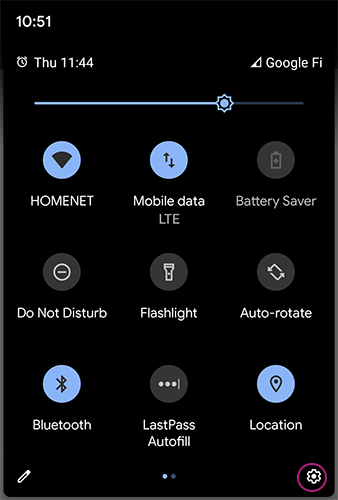 |
Крок 2
| Виберіть мережу та Інтернет у меню | 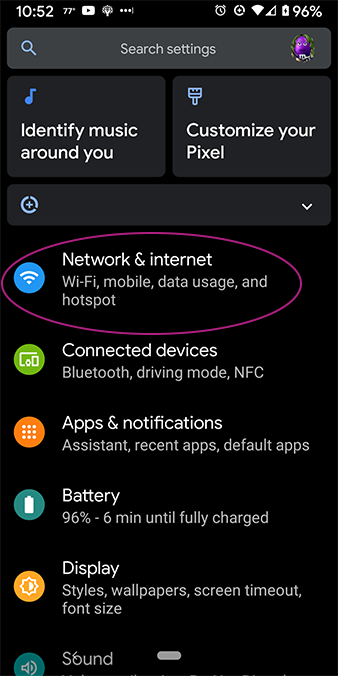 |
Крок 3
| Виберіть Advanced в нижній частині екрана мережі та Інтернету. | 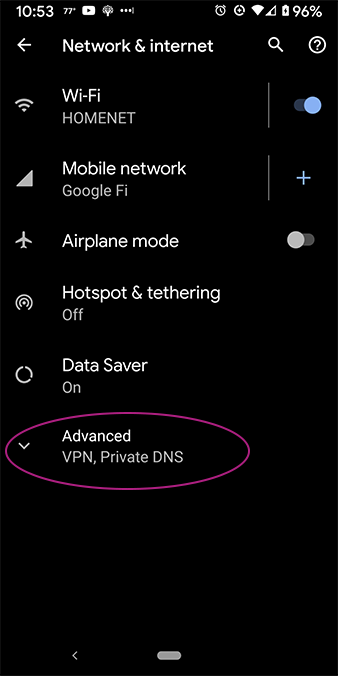 |
Крок 4
| Виберіть приватний DNS. | 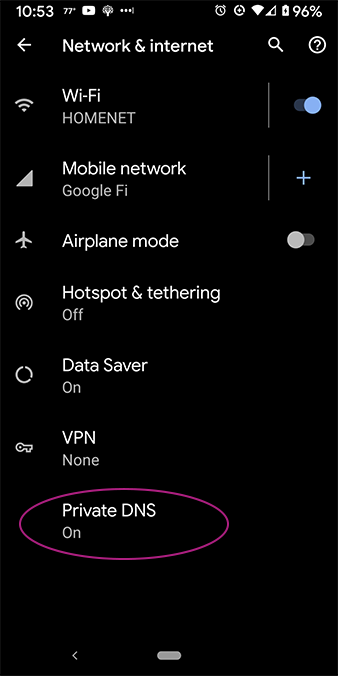 |
Крок 5
Для отримання додаткової інформації про те, яка TLS_AUTH_NAME підходить саме вам, відвідайте нашу сторінку IPS та інших пакетів Quad9 та інші пакети.
Quad9
C/O Перемикач
Werdstrasse 2
8004 Цюріх
Швейцарія
Смартфон Android: Як активувати приватний режим DNS
Практично: Ось як захистити розкішні очі на дослідження та інші запити DNS на своєму мобільному.
Джек Валлен | Вівторок 25 квітня 2023 року

DNS – це абревіатура системи доменних імен (система доменних імен) і лежить в основі Інтернету. Завдяки DNS не потрібно вводити IP -адресу сайту, щоб потрапити туди. Без DNS, замість набору тексту, наприклад, “www.Google.fr “У своєму браузері ви повинні запам’ятати таку адресу, як 142.251.16.100. Іншими словами, DNS робить Інтернет -користувачем. Ваш настільний комп’ютер, ноутбук, планшет і навіть ваш телефон потребують DNS для належної роботи.
Майже все, що ви робите на підключених пристроях, починається із запиту DNS. Тож, коли ви здійснюєте пошук у адресному рядку веб -браузера або з будь -якого програми на мобільному пристрої, DNS працює.
Проблема полягає в тому, що стандартний DNS не є безпечним, а це означає, що всі ваші запити надсилаються до чіткої текстової мережі.
Чому це проблема ? Уявіть, що ви перебуваєте в публічній мережі (наприклад, мережа Wi-Fi в кафе) і що ви починаєте шукати різні речі на своєму пристрої Android. Наприклад, вам потрібно отримати доступ до CMS або іншого робочого інструменту, і ви не хочете, щоб усі знали введену вами адресу. Якщо хтось інший перебуває в одній мережі і має необхідні навички, вони можуть перехопити ваші запити на пошук (або URL -адреси, які ви відвідуєте) і точно знають, що ви шукаєте. Це може бути нешкідливим або дуже згубним. У будь -якому випадку, навіщо ризикувати ?
Ось тут і грає приватний режим DNS. Коли ви активуєте цю функцію, всі ваші запити DNS зашифровані, так що шкідливі актори їх не бачать (навіть якщо вони захоплюють ці пакети). Іншими словами, приватний режим DNS повинен бути абсолютною необхідністю для всіх, хто надає значення їх конфіденційності та безпеці.
Але як активувати приватний режим DNS на Android ? Це насправді досить просто.
Необхідний для активації приватного режиму DNS на Android
Єдине, що вам потрібно активувати приватний режим DNS – це пристрій Android, який працює принаймні з версією 9 операційної системи (яка була опублікована в 2018 році). Таким чином, майже всі сучасні смартфони Android здатні активувати цю функціональність.
Як активувати приватний режим DNS на Android
1. Відкрита мережа та Інтернет
У меню Налаштування ВІДЧИНЕНО Мережа та Інтернет.
